Jakość tekstur zastosowanych w wizualizacjach prezentujących architekturę ma ogromne znaczenie. Liczba materiałów, kolorów, kompozycji czy aranżacji, z których możesz korzystać pracując nad projektami jest nieograniczona.
Biura projektowe i firmy (zwłaszcza te korzystające z Enscape) mogą usprawnić proces zarządzania nimi,w taki sposób, aby każdy pracujący z nimi projektant miał do nich dostęp. Co więcej, powinni oni również mieć dostęp do tych samych materiałów na wszystkich programach 3D kompatybilnych z Enscape.
PRZETESTUJ ENSCAPE ZA DARMO PRZEZ 14 DNI
W tym artykule znajdziesz wskazówki dotyczące zarządzania niestandardowymi materiałami i teksturami w Revit oraz możliwość przenoszenia materiałów między programami 3D kompatybilnymi z Enscape w celu zwiększenia spójności i wydajności.
Materiały w Enscape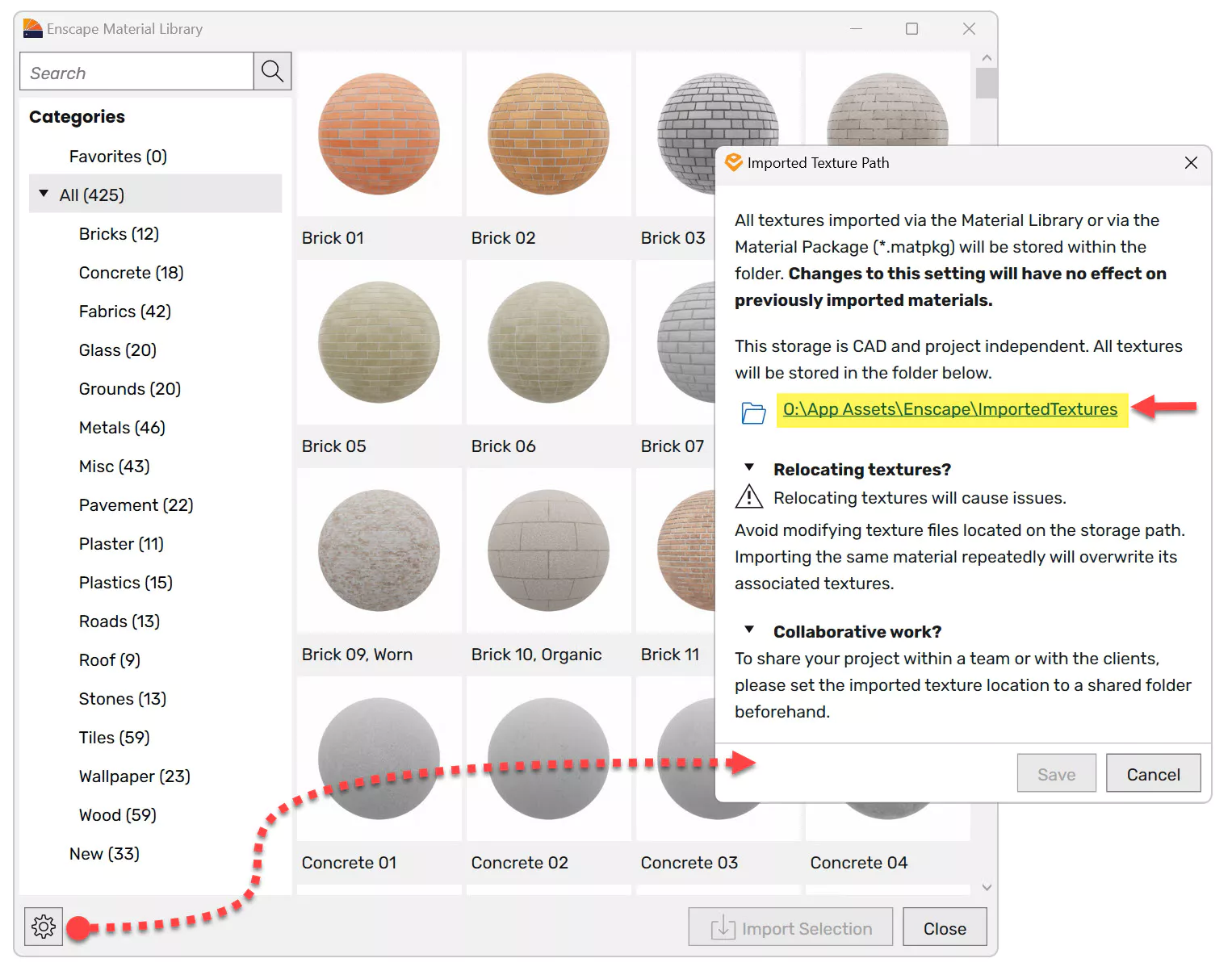
Jedną z opcji jest użycie gotowych tekstur w ramach materiałów dostarczonych przez Enscape. Istnieje kilka wysokiej jakości materiałów z profesjonalnie stworzonymi mapami wypukłości i ustawieniami, które wyglądają niesamowicie, gdy są wykorzystywane w projektach.
Dla użytkowników Revit, ponieważ większość projektów jest współdzielona, ważne jest, aby działać z wyprzedzeniem i skonfigurować materiały tak, aby były dostępne dla wszystkich pracujących nad projektem osób. Domyślnie materiały Enscape są pobierane na komputer lokalny. W ten sposób tekstury nie są dostępne dla innych projektantów w firmie.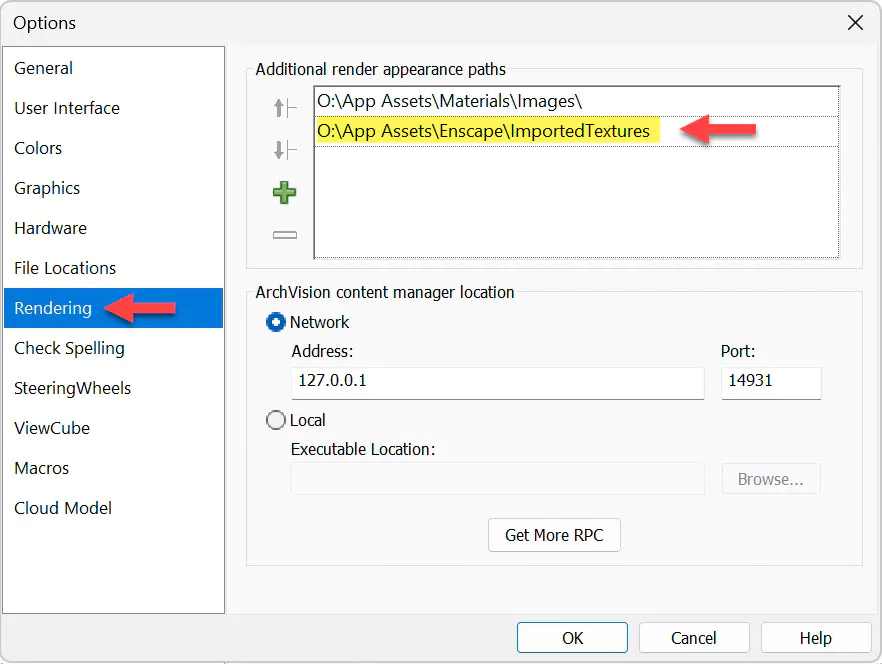
Aby rozwiązać ten problem, należy pobrać wszystkie materiały dostarczone przez Enscape i umieścić je we współdzielonym folderze sieciowym. Następnie trzeba dostosować ścieżkę importu tekstur dla każdego użytkownika, aby wskazywała ten folder. Ustawienie niestandardowej ścieżki można zautomatyzować za pomocą Enscape.
Revit również posiada bibliotekę materiałów, z której mogą korzystać użytkownicy Enscape.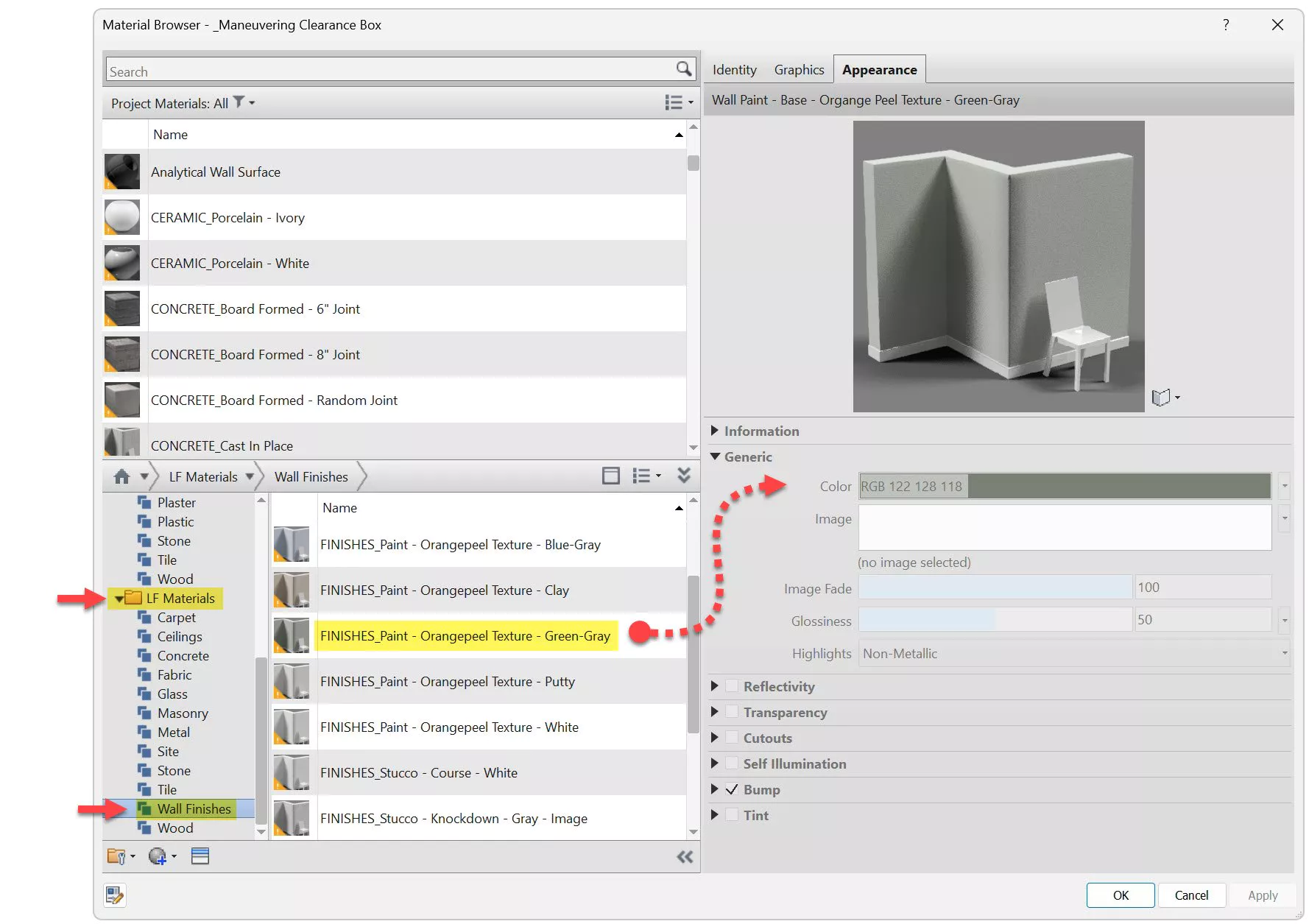
Ścieżkę zarówno dla niestandardowych tekstur Revit, jak i tekstur dostarczonych przez Enscape można zdefiniować w oknie dialogowym Opcje Revit, (przykład na obrazku).
Wskazówka: Foldery te są zazwyczaj dostępne tylko do odczytu i w razie potrzeby mogą być replikowane w różnych lokalizacjach.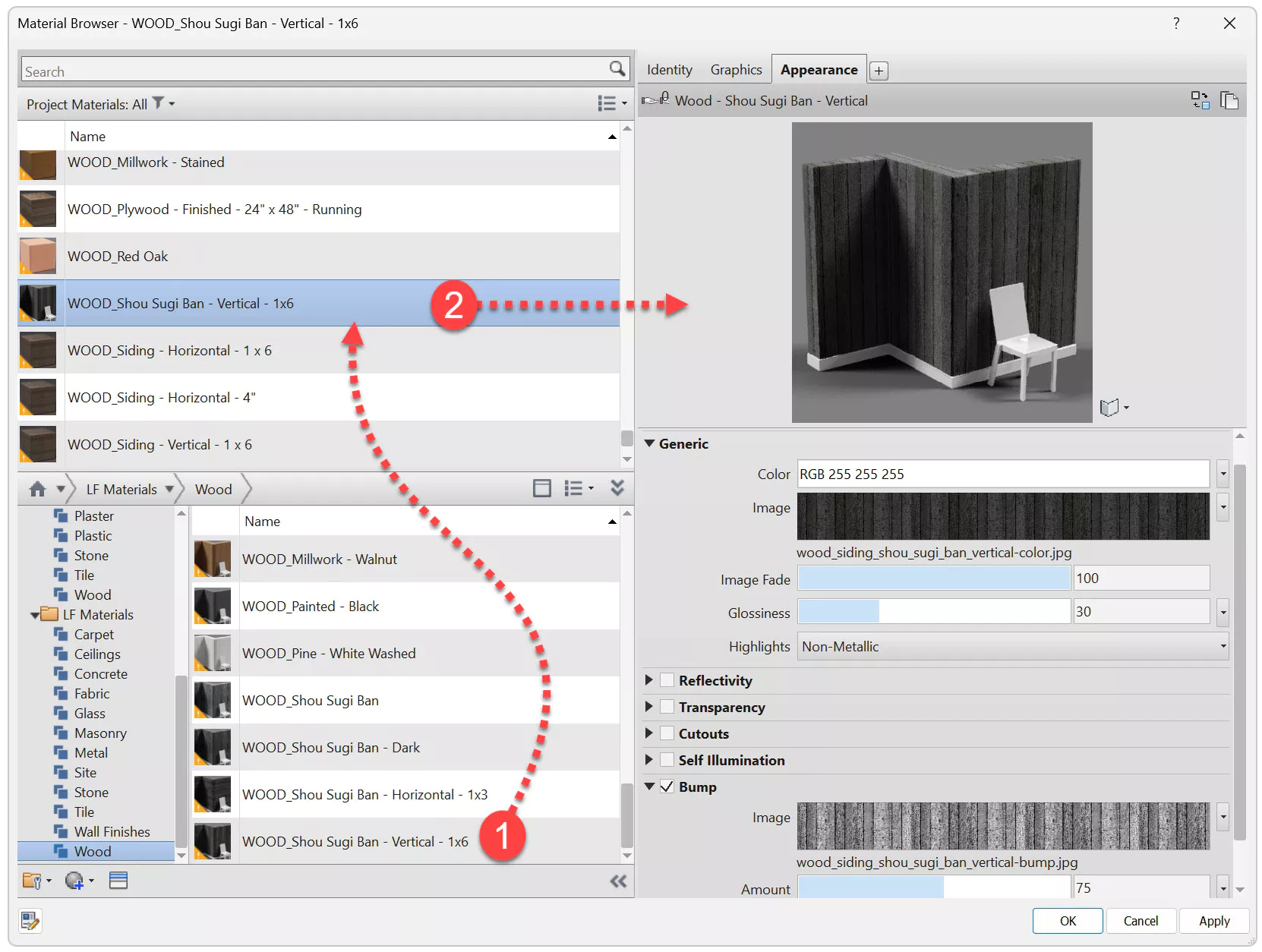
Materiały w Revit
Revit może utworzyć niestandardową bibliotekę materiałów, która jest niewielkim plikiem zawierającym wszystkie nazwy materiałów i ustawienia wraz ze ścieżką do zapisanych w nim tekstur. Plik ten można otworzyć z udostępnionej lokalizacji sieciowej, zapewniając pracownikom dostęp do tych samych niestandardowych, wysokiej jakości materiałów i tekstur. Poniższy obraz przedstawia opcję "farby ściennej" w niestandardowej bibliotece materiałów Lake|Flato; biblioteka nosi nazwę LF Materials.
Zauważ, że wszystkie tekstury Revit mają mały złoty trójkąt w lewym dolnym rogu. Oznacza to, że jest to materiał “starszego typu”.. Istnieją zalety i wady zarówno starszych, jak i zaawansowanych materiałów, ale jedną ważną rzeczą, o której należy pamiętać, jest to, że Ensacpe obsługuje tylko starsze materiały w ramach własnego edytora materiałów w Revit. Materiały zaawansowane nadal działają (z kilkoma drobnymi wyjątkami); po prostu nie są widoczne w oknie dialogowym edytora materiałów Enscape.
.png) Materiały z niestandardowej biblioteki Revit mogą być importowane do projektu i modyfikowane w razie potrzeby. Zauważ, że zaimportowany materiał drewna ma podstawową teksturę i uzupełniającą mapę wypukłości
Materiały z niestandardowej biblioteki Revit mogą być importowane do projektu i modyfikowane w razie potrzeby. Zauważ, że zaimportowany materiał drewna ma podstawową teksturę i uzupełniającą mapę wypukłości
Na obrazku widać, że ten sam materiał drewna jest teraz widoczny w edytorze materiałów Enscape w programie Revit. FYI, jest to okno dialogowe, które nie zawiera żadnych zaawansowanych materiałów Revit.
Kliknięcie ikony "..." obok materiału otwiera menu pokazane poniżej z opcją "Export Material Package". 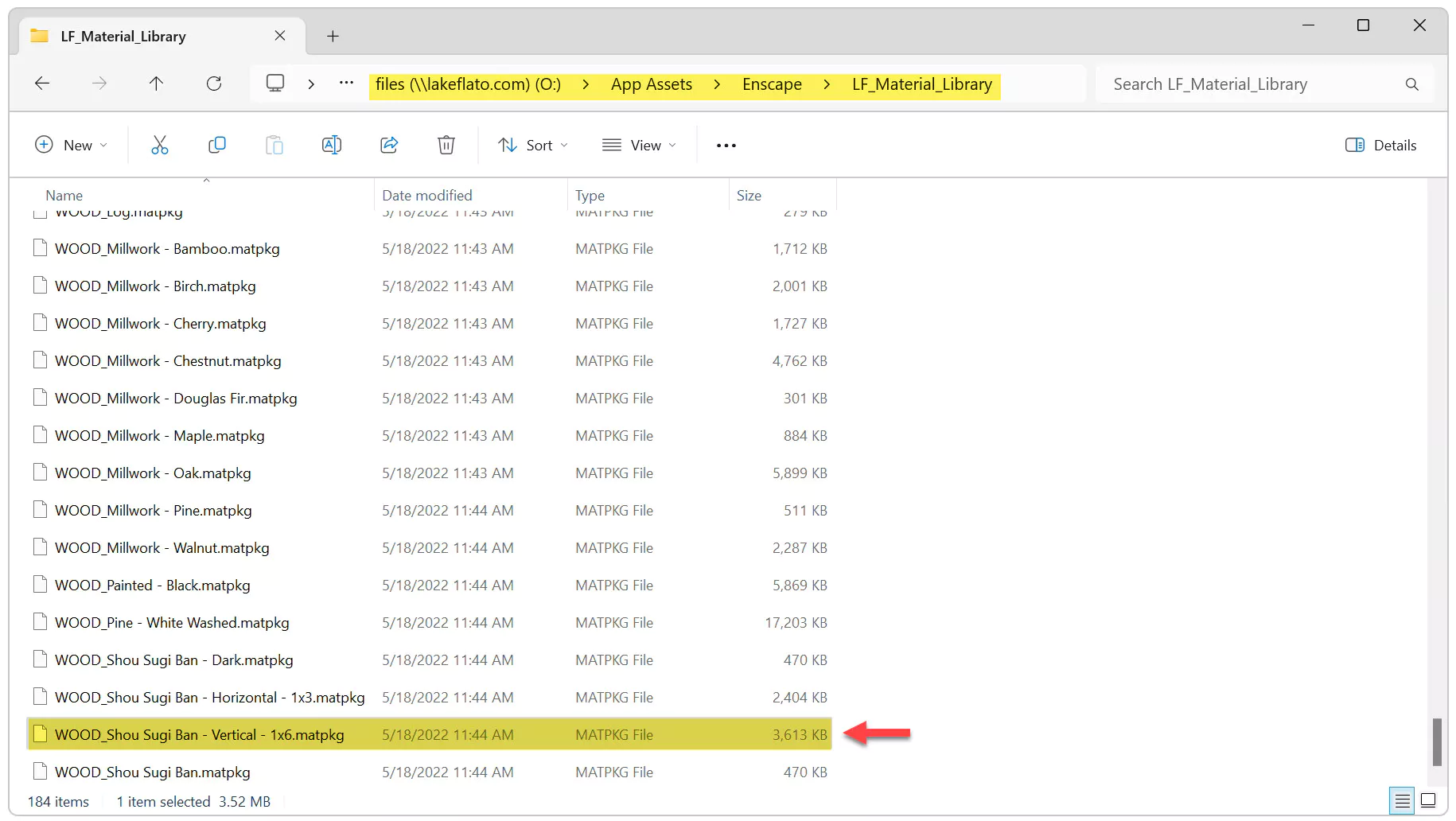 Jest to niezbędny sposób działania wymagany do przenoszenia w pełni zdefiniowanych materiałów między różnymi oprogramowaniami do modelowania obsługiwanymi przez Enscape, (takimi jak Revit, SketchUp, Rhino i inne).Wszystkie materiały Revit można wyeksportować do udostępnionego folderu sieciowego w celu wykorzystania w innych oprogramowaniach do modelowania, (takich jak np. SketchUp). Proces korzystania z tejsamej tekstury drewna utworzonej w programie Revit zostanie omówiony w dalszej części artykułu.
Jest to niezbędny sposób działania wymagany do przenoszenia w pełni zdefiniowanych materiałów między różnymi oprogramowaniami do modelowania obsługiwanymi przez Enscape, (takimi jak Revit, SketchUp, Rhino i inne).Wszystkie materiały Revit można wyeksportować do udostępnionego folderu sieciowego w celu wykorzystania w innych oprogramowaniach do modelowania, (takich jak np. SketchUp). Proces korzystania z tejsamej tekstury drewna utworzonej w programie Revit zostanie omówiony w dalszej części artykułu.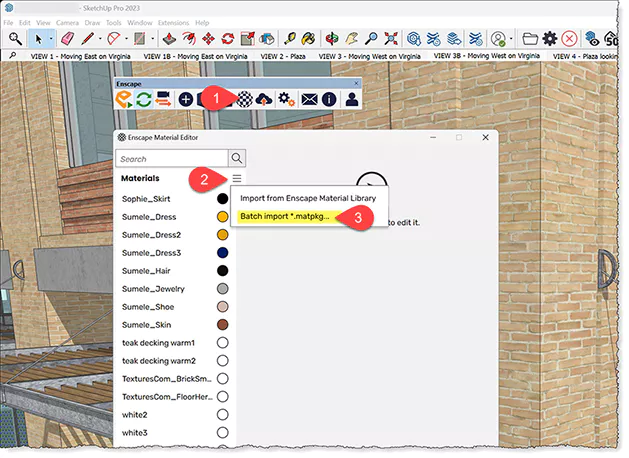
Materiały w SketchUp
W programie SketchUp edytor materiałów Enscape może być używany do importowania pakietów materiałów utworzonych przez Enscape. Należy pamiętać, że może to działać również w drugą stronę... tj. materiały zdefiniowane w SketchUp mogą być eksportowane, a następnie importowane do Revit, Rhino, Archicad itp.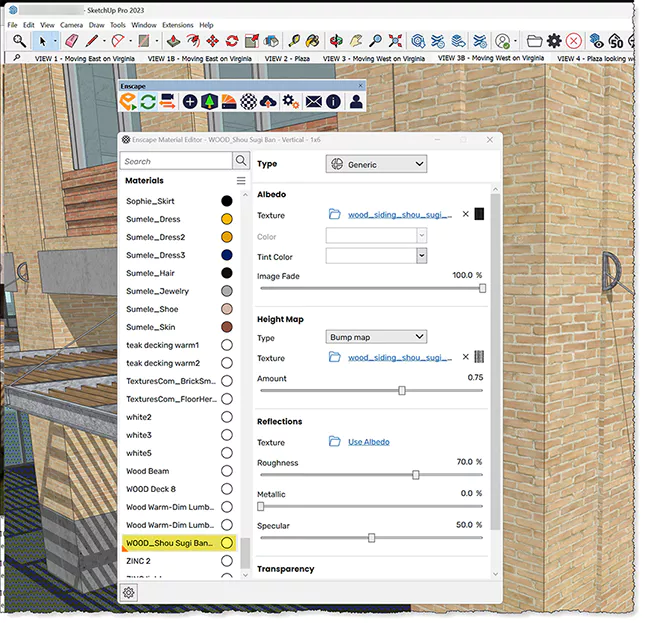
Po zaimportowaniu materiał pojawi się w edytorze materiałów Enscape. Zauważ, że nazwa materiału i ustawienia są identyczne, jak na poprzednim zrzucie ekranu edytora materiałów Enscape z programu Revit. Bardziej podstawowa wersja materiału SketchUp jest również widoczna w panelu materiałów SketchUp.
Kolejne dwa obrazy pokazują efekt przed i po zastosowaniu materiału drewna na zewnętrznym narożniku budynku.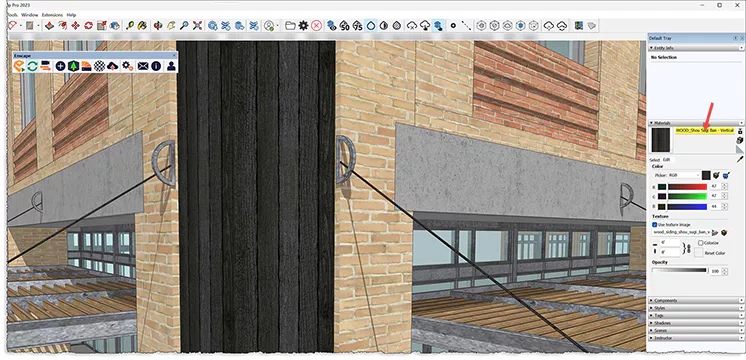
Zauważ, że niestandardowy materiał zdefiniowany w Revit został teraz pomyślnie zdefiniowany i użyty w SketchUp. Wygląd wizualny i wydajność materiału (w Enscape) są w 100% identyczne między dwiema platformami modelowania.
Zauważ, że tekstury zaimportowanych materiałów trafiają do folderu "Imported Textures". Żaden z programów do modelowania obsługiwanych przez Enscape nie przechowuje tekstur w pliku projektu. Oznacza to, że ważne jest, aby upewnić się, że lokalizacja i dostęp do tych niestandardowych zasobów są dobrze zarządzane.






